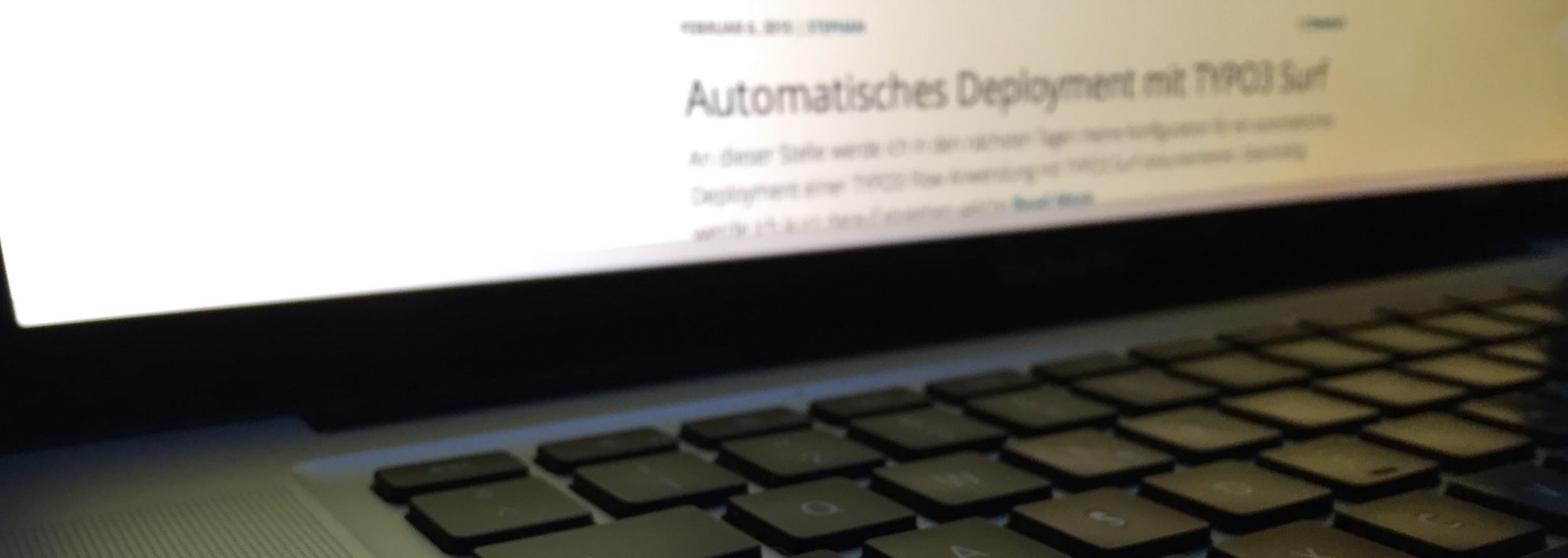Für die Entwicklung mit TYPO3 Flow habe ich mein normales Arbeitsgerät genutzt. Das ist ein Macbook mit Mac OS X Mavericks. Als Webserver habe ich MAMP installiert. Aktuell nutze ich die Version 2.2, welche die PHP Version 5.5.3 sowie einen MySQL Version 5.5 mitliefert. Als Entwicklungsumgebung nutze ich PhpStorm, aber jede andere Entwicklungsumgebung sollte genau so gut funktionieren.
Meine ersten Schritte mit TYPO3 Flow auf dem Mac waren etwas holperig. Nachdem ich mich durch die ganzen Einstellungen die ich vornehmen musste gekämpft habe habe ich von einem Kollegen erfahren, dass dieser ähnliche Probleme damit hatte. So entschloss ich mich diesen Artikel zu schreiben.
Die Installation des TYPO3 Flow erfolgt mit composer. Composer ist eine Paketverwaltung für PHP.
Für die Installation muss eine Terminal Session gestartet werden. Anschließend muss der Befehl:
curl -s https://getcomposer.org/installer | php
Dadurch wird composer installiert.
Anschließend kann mit dem Befehl:
./composer.phar create-project --dev --keep-vcs typo3/flow-base-distribution Quickstart
ein Projekt erstellt werden. Die Ausführung dauert eine Weile, da nun alle notwendigen Daten heruntergeladen werden. Composer legt dabei einen neuen Ordner Quickstart an, in welchem die Dateien die heruntergeladen wurden liegen. Der Name des Ordners kann nach belieben gewählt werden. Es können auch bestehende Ordner gewählt werden, jedoch müssen diese leer sein.
Mit dem Befehl
cd Quickstart wechseln wir in den Ordner der durch composer angelegt wurde.
TYPO3 Flow liefert ein Kommandozeilen Programm mit, welches die Umgebung des Framework auf der Kommandozeile bereitstellt und somit die Möglichkeit bietet PHP Programme auf der Kommandozeile auszuführen. Dafür wird allerdings PHP für die Kommandozeile benötigt. Das ist generell kein Problem, da Mac OS dieses bereits mitliefert. Ich habe mich jedoch dazu entschlossen, dass ich gerne das PHP nutzen möchte, welches auch von MAMP genutzt wird, damit ich die noch folgenden notwendigen Konfigurationen nur einmal vornehmen muss.
Dafür habe ich in der Datei .bash_profile die folgenden Zeilen eingefügt.
PATH="/Applications/MAMP/bin/php/php5.5.3/bin/:${PATH}"
export PATH
Damit wird der oben angegebene Pfad genutzt um Programme zu finden. Da dieser Pfad vor den normalen Pfaden durchsucht wird wird ein hier ggf. gefundenes Programm ausgeführt und die Suche an den normalen Pfaden wird nicht durchgeführt.
Nachdem die Eintragungen durchgeführt wurden muss eine neue Terminal Session gestartet werden, damit die Änderungen Auswirkungen haben. Der Pfad muss natürlich ggf. angepasst werden. Neuere Versionen von MAMP nutzen andere Versionen von PHP und somit auch andere Pfade.
Nach den Änderungen können wir mit dem Befehl which php testen welcher PHP Interpreter genutzt wird. Der ausgegebene Pfad sollte dem entsprechen, welcher in der .bash_profile Datei eingegeben wurde.
Damit TYPO3 Flow genutzt werden kann müssen noch ein paar Einstellungen in der php.ini vorgenommen werden. Zum einen erwartet TYPO3 Flow, dass die Einstellung für date.timezone gesetzt ist. Außerdem muss das memory limit erhöht werden. Dazu muss in der Datei /Applications/MAMP/bin/php/php5.5.3/conf/php.ini die Zeile gesucht werden, welche mit
;date.timezone beginnt. Die Zeile muss geändert werden, so dass dort
date.timezone = "Europe/Berlin"
steht. Außerdem das memory_limit erhöht werden. Das ganze geschieht über der Parameter memory_limit in der php.ini Mit einem Limit von 256 MB kann man erst einmal problemlos arbeiten. Dazu muss der Parameter auf 256M geändert werden.
Die Vorbereitungen sind getroffen und wir können einen Browser starten und uns die Ausgabe ansehen. Dazu rufen wir im Browser die URL: http://localhost/ auf. Wenn alles richtig konfiguriert ist erscheint der Flow Welcome Screen mit ein paar nützlichen Informationen.